Sauvegarder la base de données
Attention : il est déconseillé de faire des sauvegardes en arrêtant le service SQL Server et en copiant les fichiers MDF et LDF de la base de données. En effet, lorsque le service SQL Server fonctionne, il collecte des informations qui sont mises en mémoire et qui améliorent les temps de réponse des bases de données. En arrêtant le service, vous perdez ces informations, et donc le serveur aura des temps de réponse plus longs.
Sauvegarde automatisée
Les versions payantes du logiciel Microsoft SQL Server intègrent le Plan de maintenance, utile pour planifier des tâches pour la sauvegarde automatique des bases de données. Cette fonction n'est pas disponible sur la version Express de SQL Server mais il est possible de créer un script pour sauvegarder ces bases.
Script de sauvegarde
- Adaptez et enregistrez cette commande dans un fichier .bat.
sqlcmd -S [SERVEURSQL] -E -Q "BACKUP DATABASE [Nom de la base de données] TO DISK = N'D:\Sauvegarde\[Fichier de sauvegarde].bak' WITH NOFORMAT, INIT, SKIP, NOREWIND, NOUNLOAD, STATS = 10"
Si vous avez une instance SQL Server nommée, vous devez remplacer la partie [SERVEURSQL] avec le nom du serveur + la barre oblique inversée "" + le nom de l'instance, sinon vous avez juste besoin de mettre le nom de votre serveur SQL. La partie D:\Sauvegarde[Fichier de sauvegarde].bak est le chemin où sera stockée la sauvegarde de la base de données.
- Utilisez le Planificateur de tâches de Windows pour l'exécution automatique à intervalle régulier.
Sauvegarde ponctuelle
Vous pouvez faire des sauvegardes de manière occasionnelle soit en passant par Gestimum ERP soit par l'outil d'administration Microsoft SQL Server Management Studio (SSMS).
Sauvegarde via Gestimum ERP
Dans Gestimum, vous pouvez faire une sauvegarde de la base de données seule et qui peut être faite depuis n'importe quel poste client (Menu Outils/Sauvegarder la base de données). Vous pouvez ensuite modifier le nom du fichier de sauvegarde ainsi que le lieu où il sera stocké sur le serveur (D:\BACKUP) ou sur le réseau (\MON_POSTE_CLIENT\PARTAGE).
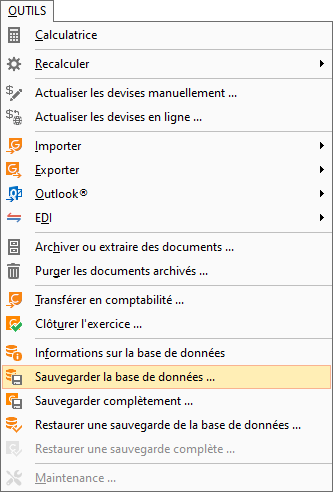
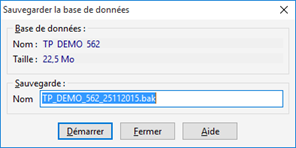
Sauvegarde via SQL Server Management Studio
Dans Microsoft SQL Server Management Studio (SSMS), vous devez faire comme suit :
1. Accès au menu contextuel
- Faites clic-droit sur la base à sauvegarder dans l'explorateur d'objets
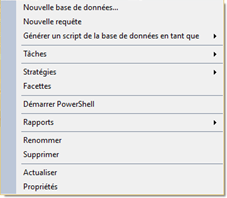
2. Sélection de la tâche
- Allez sur "Tâches" et cliquez sur "Sauvegarder"
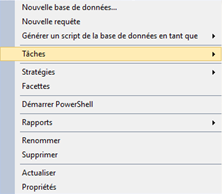
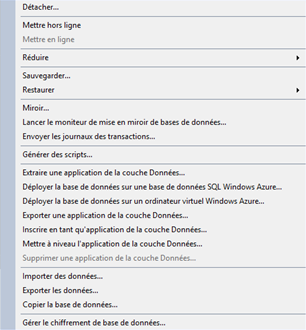
3. Configuration de la destination
- Cliquez sur "Ajouter" pour sélectionner le fichier sur lequel la base sera sauvegardée
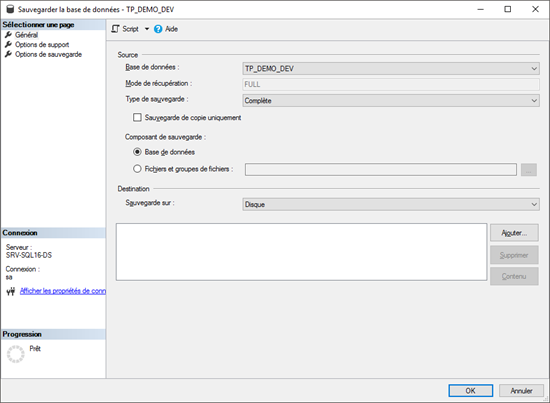
- Tapez le nom de votre fichier au bout du chemin ou sélectionnez un fichier existant. Si le fichier n'existe pas, il sera créé lors de la sauvegarde. Sur un fichier existant, Microsoft SQL Server fera soit une sauvegarde incrémentielle soit remplacera le fichier de destination en fonction des paramètres défini dans les options de sauvegarde (par défaut c'est une incrémentielle)
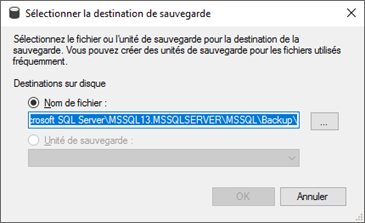
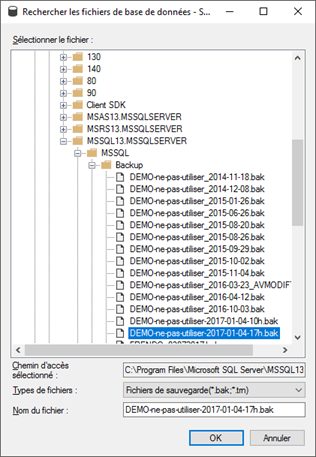
4. Finalisation
- Cliquez sur "OK"
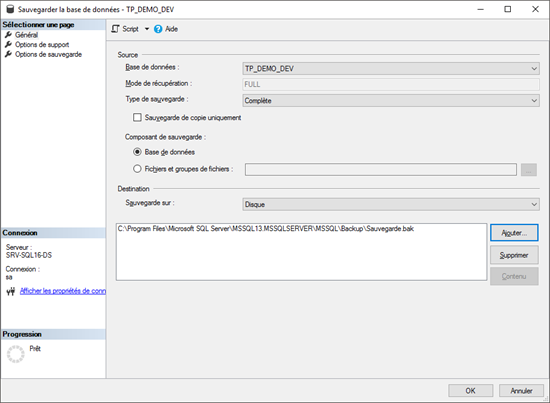
Mettez en place une planification automatique des sauvegardes pour assurer la sécurité de vos données.
Par défaut, SQL Server effectue des sauvegardes incrémentielles qui ne sauvegardent que les modifications depuis la dernière sauvegarde.
Sauvegarder la base de données - Guide de maintenance